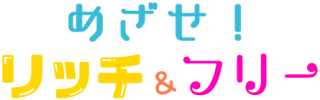その内容を確認したかったんですけど、出品予定商品リストから探すのがちょっと大変で…

オークタウンの出品予定商品リスト。
新規で商品を登録していると、「リストを作っている」という意識はあまりないかもしれませんね。
-

わかりやすく★ヤフオク出品ツール/オークタウン★個別出品登録のやり方(手順)
Yahoo!オークションの出品最強お助けツールであるオークタウン。 ヤフオクから出品しようとすると有料オプションが幅を利かせていて、これは必要なぶん?と一瞬手が止まってしまいます。が、オークタウンなら ...
続きを見る
オークタウンでは、新たに登録した商品は、すべて出品予定商品リストに入ります。
出品予定商品リスト(新規登録した商品)は、メニューの「出品前管理」から見ることができます。

▼のプルダウンから「出品予定商品リスト」を選択します。
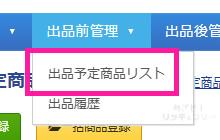
これで登録済みの商品がすべて表示されます。
ですが、数が増えてくるとどうしても、目当ての商品がすぐに見つからなかったり、と、このままではすこ~し見辛くなってしまうのです。
そこで、商品を把握しやすく、見やすくするための、表示変更やフォルダ管理のやりかたを画像付きでわかりやすく解説していきますね(^^)
出品予定リストの絞込み&表示設定の機能
出品予定商品リスト、最初は登録してある全商品がズラリと表示されるので少々見辛い感じが否めません。
そこから作業をしたい商品のピックアップが手間取るときもあったりします。
そこで、なるべく少ない手順でピックアップしたい商品へアクセスできるように、商品の居場所をわかりやすくさせたいと思います。
あなたが使いやすいと感じる、自分なりの方法を見つけてくださいね。
こちらが出品予定商品リストの最初の表示になります。

では順番に行きましょう。
1.全商品リストから絞り込む
リスト選択の右横に「絞込み設定」とあります。
この「絞込み設定」のテキストをクリックすると、絞込むことができる条件が表示されます。
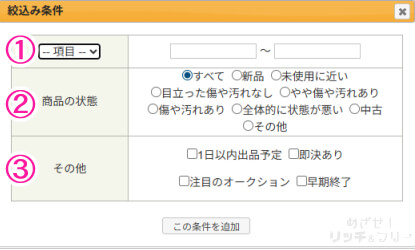
1.項目での絞込み
- 管理番号
- 開始価格
- 即決価格
3つの項目から絞込みます。
プルダウンで選択肢が表示されます。
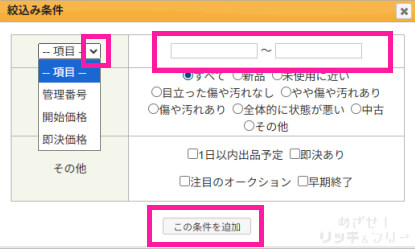
絞込みたい項目を選択して数値を入力後「この条件を追加」で絞込むことができます。
2.商品の状態での絞込み
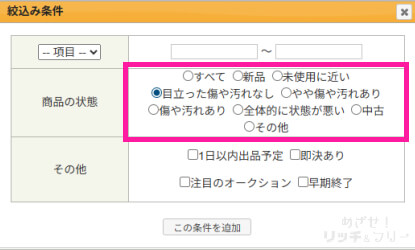
絞込みたい商品の状態を選択して「この条件を追加」で絞込むことができます。
3.その他での絞込み
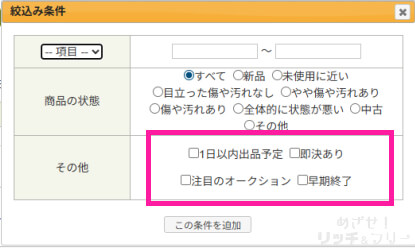
絞込みたい条件を選択して「この条件を追加」で絞込むことができます。
絞込んだ条件は「絞込み設定」の右横に表示されます。

絞込みを解除したい場合は、条件横の×ボタンで解除できます。
2.表示項目を変更する
一覧表の右上に「表示項目設定」とあります。

「表示項目設定」のテキストをクリックすると、表示させたい項目を選択することができます。
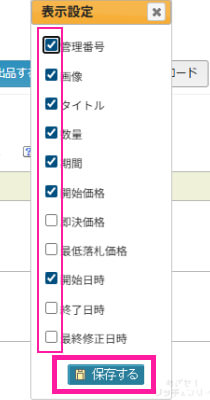
表示/非表示はチェックを入れるだけで簡単に設定できますよ。
最後に「保存する」ボタンをクリックします。
必要な情報だけを表示させて、あなた好みの画面にカスタマイズしてみてください。
3.並び替え&表示件数
並び替え
タイトル順や開始価格順など、重視したいポイントにあわせて並べ替えることができます。

プルダウンで選択肢が表示されます。
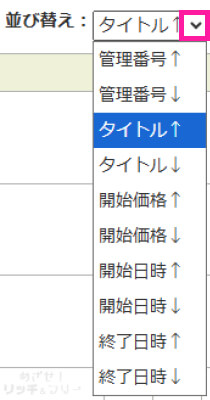
選択するだけで並べ替えられます。
また、表示された一覧の表示件数(1ページにつき240件まで)を変更することができます。

こちらもプルダウンで選択肢が表示されます。
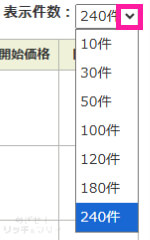
商品数にあわせて変えてみてください。
出品予定商品のフォルダ管理
リスト一覧の左上「全商品リスト」のプルダウンから始めます。

登録しているフォルダ一覧が表示されます。
いちばん下にある「フォルダ管理」をクリックします。
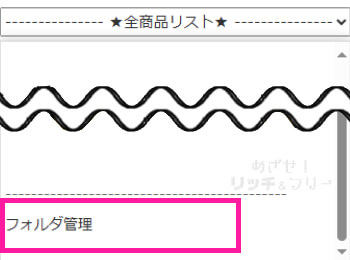
フォルダ管理のサブウィンドウが開きます。
新規フォルダの作成
いちばん上のボックスに任意のフォルダ名を入力して「確認」をクリックします。
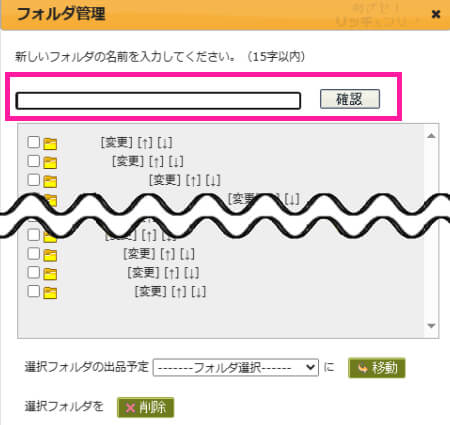
フォルダ一覧のいちばん下に新しいフォルダが作成されます。
フォルダ名横の( )内はフォルダにある商品件数です。
フォルダ名の変更
フォルダ名の横の「変更」でフォルダ名を変更できます。
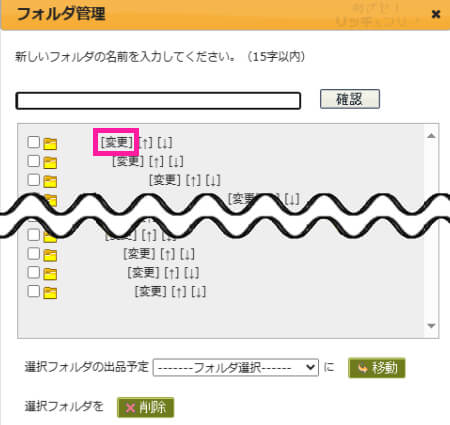
変更したい名前を入力して「OK]で変更できます。
フォルダの並べ替え
フォルダ名の横の「↑」「↓」の矢印で並べ替えができます。
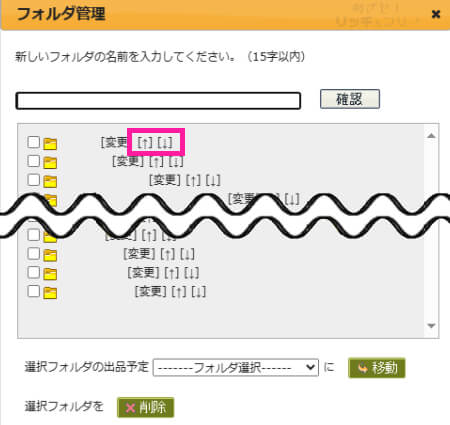
「ひとつ上」「ひとつ下」へとフォルダを並べ替えます。
一気にいちばん上に移動させる、などはできません。
商品のフォルダ間の移動
出品予定商品をフォルダ間で移動させることができます。
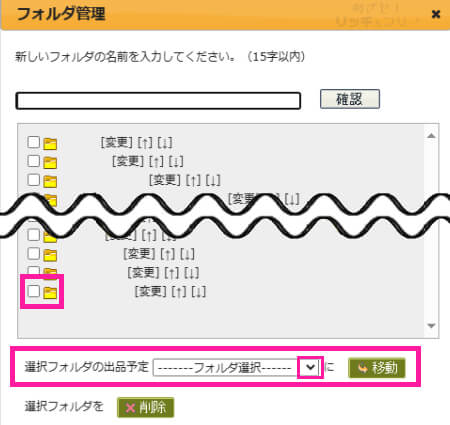
移動元のフォルダにチェックを入れ、移動先のフォルダを選択し「移動」をクリックします。
フォルダの削除
不要なフォルダを削除できます。
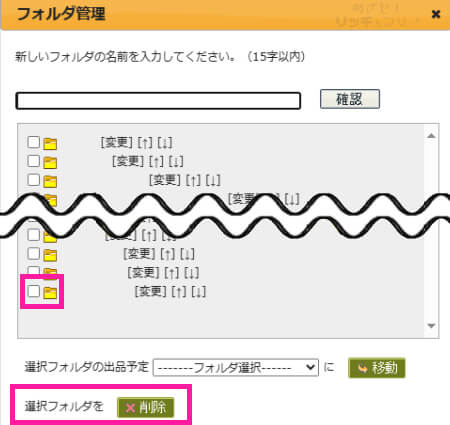
削除したいフォルダにチェックを入れ、「削除」をクリックします。
確認はありません。
スパッと削除されるので操作ミスには気をつけてくださいね。
フォルダ管理が終了したら右上の「×」ボタンをクリックします。
これで管理画面が終了します。
商品が増えてくると、管理も面倒になってきます。
すこしでもわかりやすく、すこしでも手順を少なく…!
わずかなことでも、積み重なれば、膨大な時間になりますからね…。
ちりつも、バカにできません(・∀・)